Webmin präsentiert sich als benutzerfreundliche, webbasierte Oberfläche zur Administration von Systemen, die auf UNIX basieren. Stellen Sie sich vor, Sie betreiben einen Ubuntu-Server und suchen nach einer unkomplizierten Methode, um Samba-Freigaben zu erstellen. In diesem Fall ist Webmin ein exzellentes Hilfsmittel.
Mit Webmin können Sie über Ihren Webbrowser Samba-Freigaben auf einem Ubuntu-Server einrichten, Berechtigungen komfortabel handhaben und vieles mehr. In dieser Anleitung zeigen wir Ihnen, wie Sie mit Webmin auf einfache Art Samba-Freigaben auf Ihrem Ubuntu-Server konfigurieren.
Webmin auf einem Ubuntu-Server installieren
Damit Sie Webmin nutzen können, muss es auf Ihrem Ubuntu-System installiert sein. Wenn Sie Webmin noch nicht auf Ubuntu konfiguriert haben, besuchen Sie die offizielle Website und laden Sie das aktuelle DEB-Paket herunter.
Nachdem Sie das Webmin-DEB-Paket heruntergeladen haben, installieren Sie es auf Ihrem Ubuntu-Server. Die Installation wird in der Regel zügig abgeschlossen. Öffnen Sie im Anschluss einen Webbrowser auf Ihrem Rechner und geben Sie die folgende URL ein, um auf Webmin zuzugreifen.

https://IHR_UBUNTU_SERVER_IP_ODER_HOSTNAME:10000
Root-Passwort für Webmin festlegen
Sie benötigen das Root-Passwort Ihres Ubuntu-Servers. Sollten Sie Ihr Root-Passwort nicht kennen, müssen Sie es vor der Installation von Webmin über das Terminal festlegen.

Um das Root-Passwort auf Ihrem Ubuntu-Server zu konfigurieren, melden Sie sich über die TTY-Konsole oder ein SSH-Terminal mit Ihrem Benutzernamen an. Nach der Anmeldung nutzen Sie den Befehl sudo -s, um die Konsole auf Root-Rechte zu erhöhen.
sudo -s
Sobald Sie Root-Zugriff haben, verwenden Sie den Befehl passwd, um das Passwort des Root-Kontos in Ubuntu zu ändern.
passwd
Samba über das Terminal installieren
Bevor Sie versuchen, Samba-Freigaben mit Webmin einzurichten, müssen Sie die Samba-Tools auf Ihrem Ubuntu-Server installieren. Um die aktuellen Samba-Pakete zu installieren, öffnen Sie ein Terminal und melden Sie sich per SSH an Ihrem Ubuntu-Server an oder setzen Sie sich direkt an den Server und nutzen das lokale Terminal.
Sobald Sie auf Ihrem Ubuntu-Server angemeldet sind, kann die Installation von Samba beginnen. Installieren Sie das Paket „samba“ mit dem folgenden apt install-Befehl auf Ihrem Server.
sudo apt install samba
Bei Eingabe des Befehls wird Ubuntu Sie nach Ihrem Passwort fragen. Tippen Sie Ihr Benutzerpasswort ein und bestätigen Sie es mit der Eingabetaste.
Nachdem Sie Ihr Passwort im Terminal eingegeben haben, sammelt Ubuntu alle für den Samba-Server benötigten Pakete und Abhängigkeiten. Wenn alles bereit zur Installation ist, werden Sie von Ubuntu aufgefordert, die Taste „Y“ auf der Tastatur zu betätigen. Bestätigen Sie dies, um Samba auf Ihrem Ubuntu-Server zu installieren.
Freigaben in Webmin hinzufügen
Um Samba-Freigaben in Webmin hinzuzufügen, folgen Sie den nachstehenden Schritt-für-Schritt-Anleitungen.
Schritt 1: Melden Sie sich mit Ihrem Root-Konto und dem Root-Passwort über Ihren bevorzugten Webbrowser an der Webmin-Oberfläche an.
Schritt 2: Nachdem Sie sich erfolgreich angemeldet haben, klicken Sie auf die Schaltfläche „Dashboard“. Dadurch wird die Webmin-Seitenleiste eingeblendet.
Suchen Sie in der Webmin-Seitenleiste nach dem Bereich „Server“ und klicken Sie auf das Dropdown-Menü, um die Server-Optionen anzuzeigen.
Schritt 3: Klicken Sie auf die Option „Samba Windows File Sharing“, um zum Samba-Bereich von Webmin zu gelangen. Dort wählen Sie die Schaltfläche „Create a new file share“.
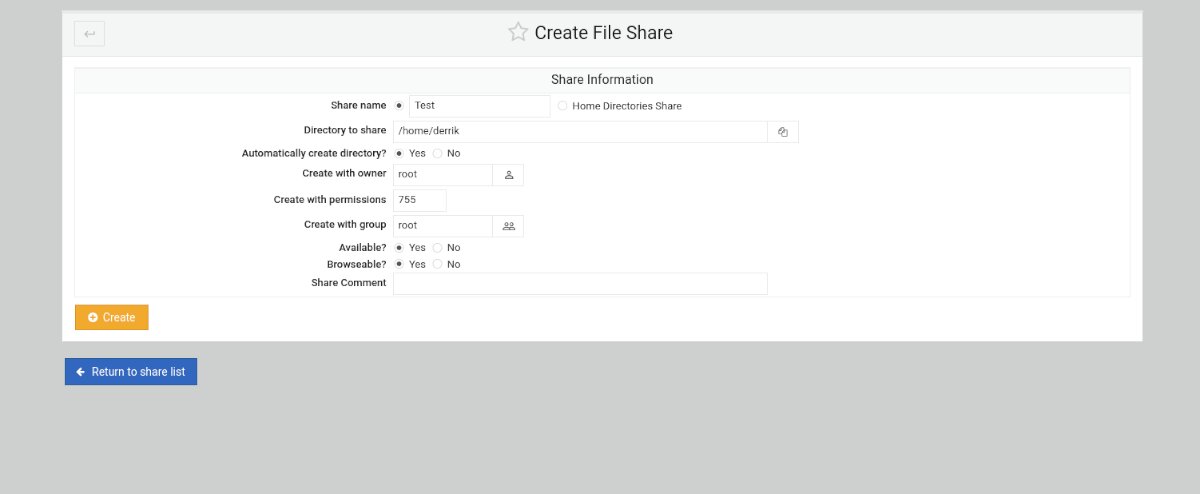
Schritt 4: Klicken Sie auf „Neue Dateifreigabe erstellen“, suchen Sie den Abschnitt „Freigabename“ und wählen Sie ihn mit der Maus aus. Geben Sie nun den Namen für Ihre neue Freigabe ein, zum Beispiel „Meine Freigabe“, „Dateifreigabe“ usw.
Schritt 5: Suchen Sie den Bereich „Verzeichnis zum Teilen“ und klicken Sie darauf. Geben Sie den Pfad zu dem Verzeichnis ein, das Sie freigeben möchten. Alternativ können Sie auf das Symbol neben dem Textfeld klicken.
Durch Auswählen des Symbols wird ein Popup-Fenster angezeigt. Wählen Sie dort den Ordner aus, den Sie über das Samba-Dateifreigabeprotokoll zugänglich machen wollen.
Schritt 6: Klicken Sie in das Textfeld „Kommentar freigeben“ und geben Sie einen Kommentar für Ihre neue Freigabe ein. Wählen Sie danach die Schaltfläche „Erstellen“, um die Freigabe zu konfigurieren.
Schritt 7: Nachdem Ihre Freigabe erstellt wurde, klicken Sie auf die entsprechende Schaltfläche, um zur Freigabeliste zurückzukehren. Klicken Sie dort auf Ihre Freigabe, um auf die zugehörigen Einstellungen zuzugreifen.
Innerhalb des Einstellungsbereichs Ihrer Freigabe klicken Sie auf die Schaltfläche „Sicherheit und Zugriffskontrolle“. Hier können Sie die Zugriffseinstellungen Ihrer Freigabe anpassen. Für optimale Ergebnisse wählen Sie „Ja“ für „Beschreibbar“ und „Nur Gast“, sodass Benutzer auf die Freigabe zugreifen können, ohne sich anmelden zu müssen.

Wenn Sie alle Einstellungen angepasst haben, klicken Sie auf „Speichern“. Klicken Sie dann auf die Schaltfläche „Zurück zur Freigabeliste“.
Schritt 8: Wählen Sie die Schaltfläche „Samba-Server neu starten“, wenn Sie alle Freigaben in Webmin konfiguriert und alles eingerichtet haben. Durch das Auswählen dieser Schaltfläche wird der Dienst auf Ihrem Ubuntu-Server neu gestartet und Ihre Konfigurationsänderungen werden übernommen.
